Jak wysłać gotowe certyfikaty?
Gdy już masz gotowy szablon certyfikatu i wiadomości email oraz utworzony program, możesz przejść do masowej wysyłki poświadczeń.
Przejdź do zakładki „Poświadczenia”
Zaloguj się do swojego konta w CertifyHub. W menu nawigacyjnym po lewej stronie znajdź zakładkę „Poświadczenia” i kliknij ją. Wybierz opcję „Wystaw nowe poświadczenie”, aby rozpocząć proces wysyłki certyfikatów.
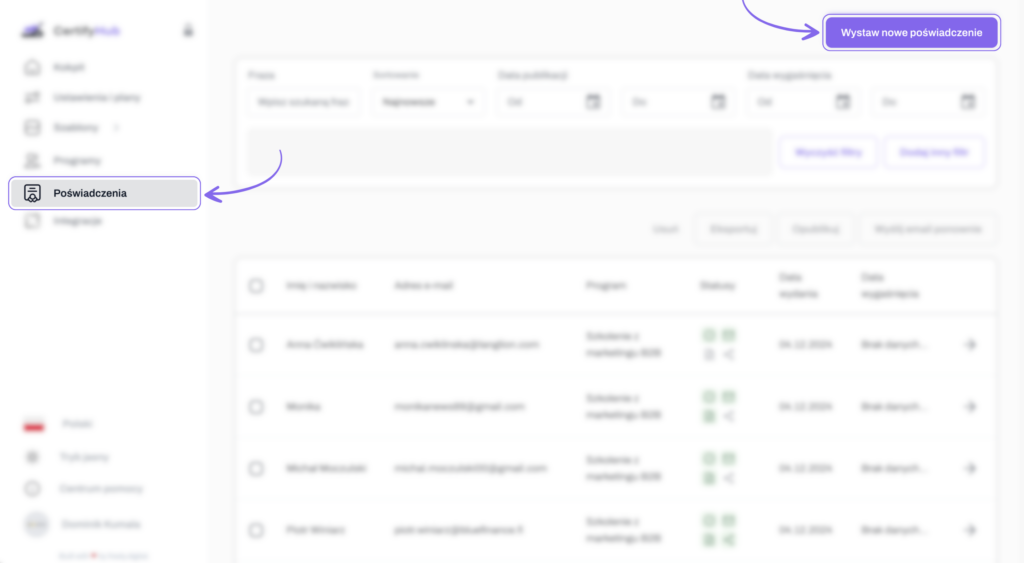
Wybierz odpowiedni program
Z listy dostępnych programów wybierz ten, dla którego chcesz wystawić i wysłać poświadczenia.
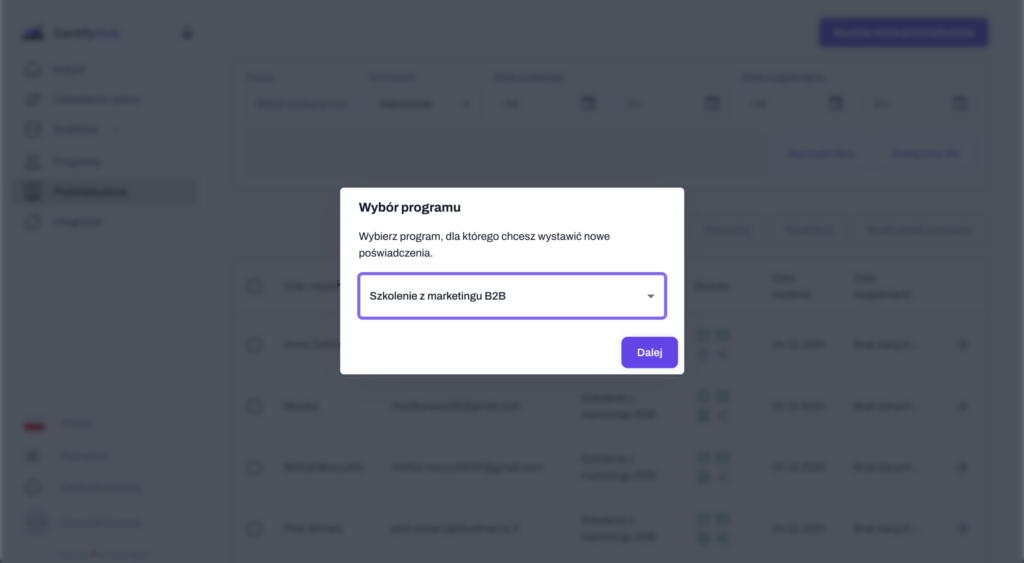
Dodaj odbiorców certyfikatów
Odbiorców możesz dodać na dwa sposoby:
- Ręczne dodawanie odbiorców — wprowadź potrzebne dane odbiorców (np. imię, nazwisko i adres e-mail) w odpowiednich polach.
- Importowanie odbiorców z pliku — jeśli masz większą liczbę odbiorców, skorzystaj z funkcji importowania danych z pliku Excel (.xlsx) lub CSV.
Przygotowanie pliku do importu
Pobierz szablon pliku
Aby ułatwić sobie przygotowanie listy odbiorców, kliknij ,,Importuj z pliku” i „Pobierz plik”. Plik jest udostępniany w formacie .xlsx lub .csv i zawiera przykładową strukturę danych.
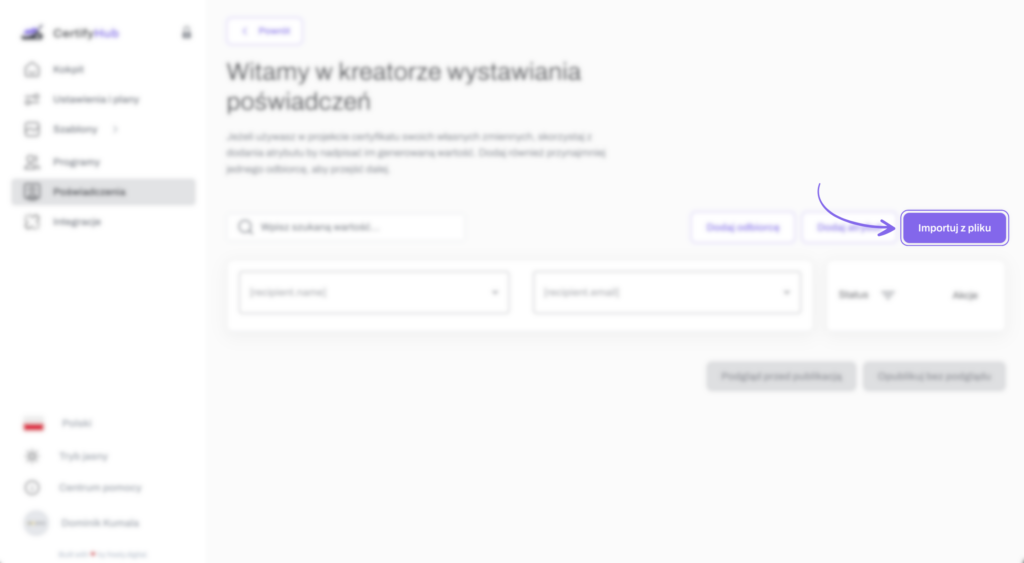
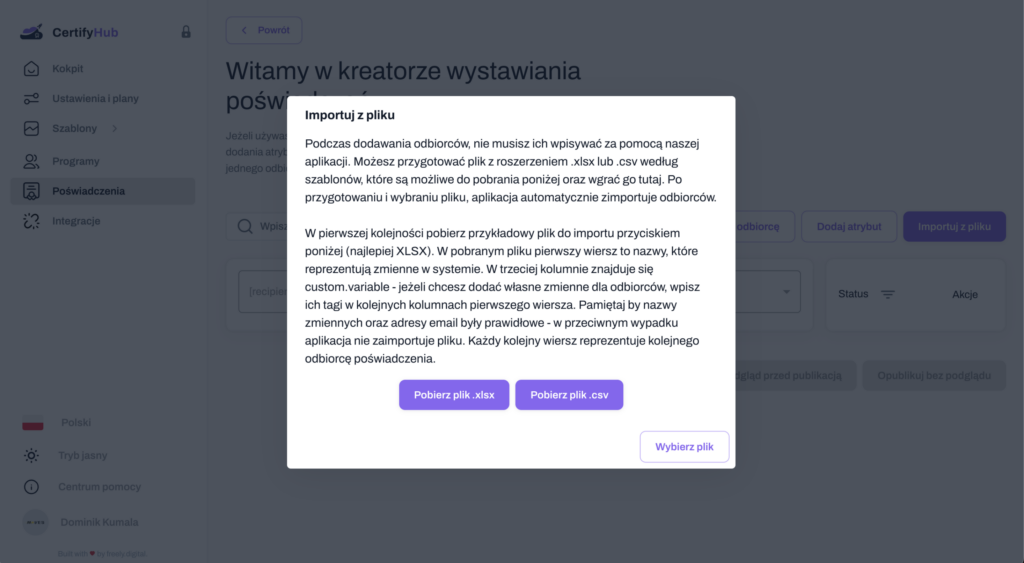
Pierwszy wiersz pliku zawiera nagłówki kolumn, które odpowiadają wymaganym zmiennym niezbędnym do poprawnego importu danych.
Uzupełnij dane odbiorców
Wypełnij plik danymi uczestników, wpisując informacje w odpowiednich kolumnach. W kolejnych wierszach podaj nazwę (np. imię i nazwisko) oraz adres e-mail każdego odbiorcy. Jeśli chcesz uwzględnić dodatkowe informacje (np. numer certyfikatu, datę ukończenia programu), dodaj nowe kolumny i opisz je w pierwszym wierszu pliku zgodnie z konfiguracją systemu.
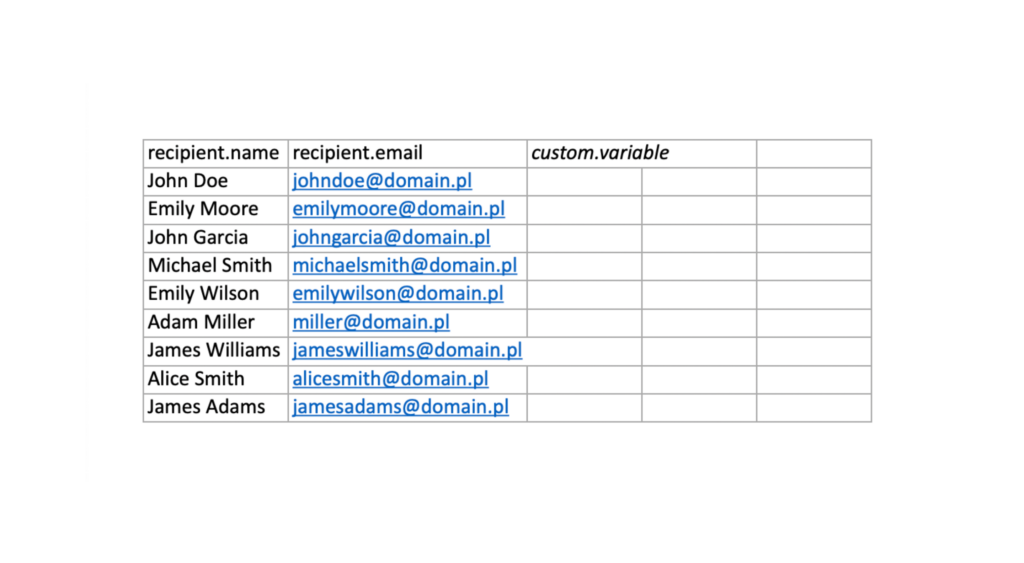
Wgraj plik do systemu
Po uzupełnieniu danych zapisz plik w formacie .xlsx lub .csv. W systemie CertifyHub kliknij przycisk „Importuj z pliku” i wybierz przygotowany plik z komputera.
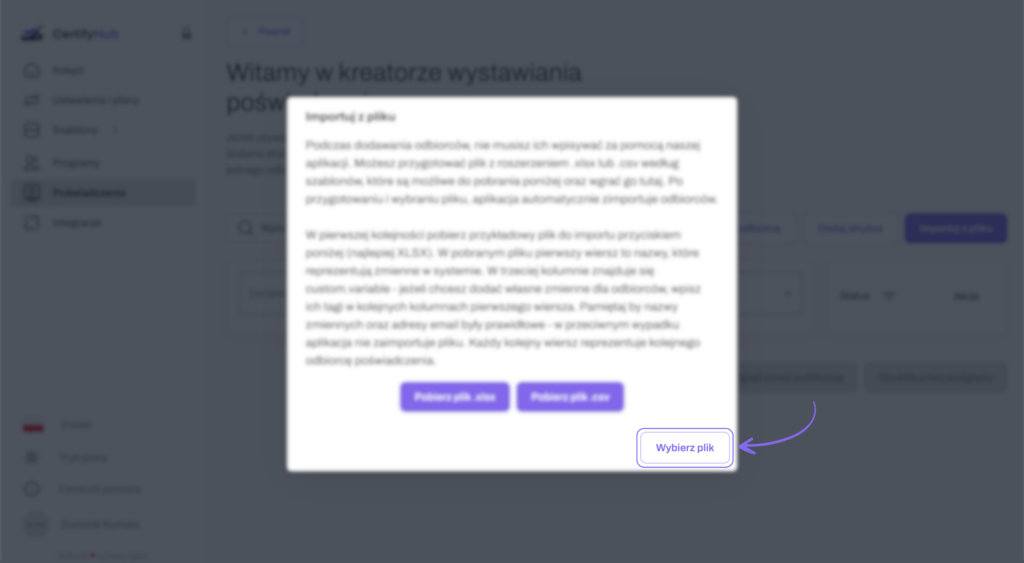
System automatycznie odczyta dane, zaimportuje je i wyświetli listę odbiorców w kreatorze poświadczeń.
Wskazówka: Puste pola w kolumnach zmiennych będą ignorowane przez system.
Podejrzyj i opublikuj poświadczenia
Po dodaniu odbiorców wszystkie informacje pojawią się w kreatorze wystawiania poświadczeń. Przed finalną wysyłką warto:
- Podejrzeć certyfikat — kliknij opcję „Podgląd”, aby upewnić się, że certyfikat wygląda zgodnie z Twoimi oczekiwaniami.
- Opublikować poświadczenia — jeśli wszystko jest gotowe, kliknij przycisk „Opublikuj”. System automatycznie wyśle certyfikaty na adresy e-mail wszystkich odbiorców z listy.
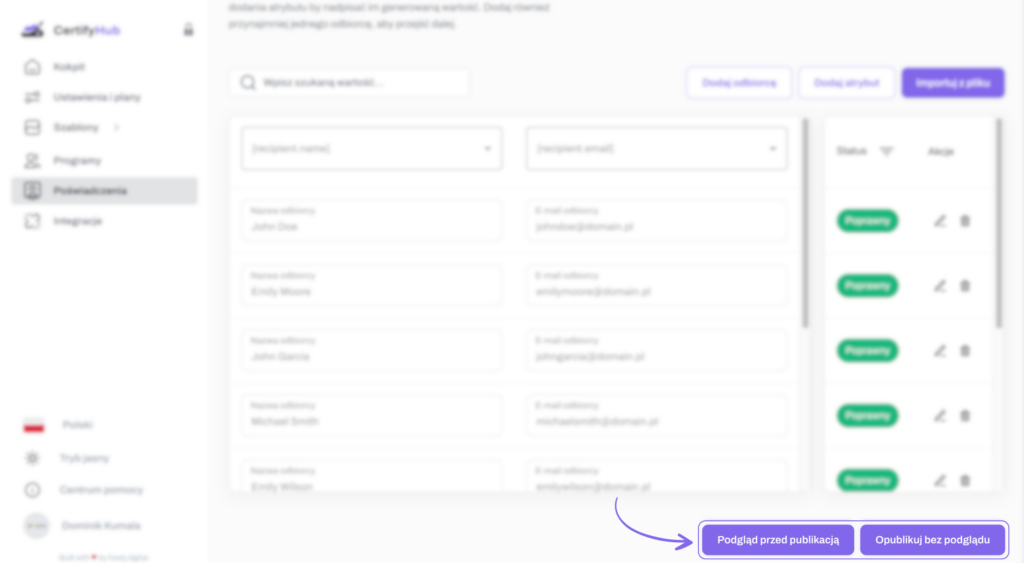
I gotowe! Odbiorcy otrzymają wiadomość e-mail z linkiem do pobrania certyfikatu.